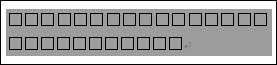 右は、
右は、
- セルが1っの表を作成
- 幅を縮めて、
- □(しかく)を28ヶ入力。
- 段落に網掛けしたものです。
セルと段落の間に余白があることが判ります。
 右は、この余白を 0 にしたものです。
右は、この余白を 0 にしたものです。セルの大きさと段落の大きさが一致します。
§セル内余白を変える
セル内余白は「表のプロパティ」ですので、その表の全てのセルに適用されます。特定のセルのみ変えることは出来ません。
- 表の中にカーソルを移します。
- これは、Worod に「この表のプロパティを変えるんだョ」と教えるためです。
- 表の中に表が作ってある場合、クリックする位置は「意味あり」になります。
- [罫線]メニュー ⇒[表のプロパティ]をクリックします。
- [表]タブを選択し、
- [オプション]ボタンをクリックします。
 現在の値が表示されます。
現在の値が表示されます。
- 「セル内の配置」の上下左右の値を変更します。
- 「セル内の配置」の上下左右の値を変更します。
- [OK]ボタンで閉じます。
注)
- 「セル内の配置」の左を 0 にすると、セルの選択が難しくなります。
応用例
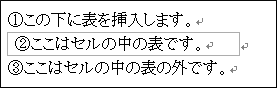 右は表の中に表を作成した例です。セルの左余白が設定してあると、行頭が揃いません。
右は表の中に表を作成した例です。セルの左余白が設定してあると、行頭が揃いません。
- 右の作成方法。
- 表を作成します。
- あるセルに、“①この下に表を挿入します。” を入力し改行します。
- 次の行に、“③ここはセルの中の表の外です。” と入力します。
- 2行目の “③” の前にカーソルを移し、
- 表を挿入します。(ここではセル1っ)
- 挿入した表の中に、“②ここはセルの中の表です。”を入力します。
- 各行の先頭の位置が揃いません。
- 1行目と3行目は揃います。
- 2行目は挿入した表のセルの左余白分だけ字下げした状態になります。
- 行頭を揃える
- 2行目の “②” から “。” 間にカーソルを移します。
- これは、「セルに挿入した表」ということを認識させるためです。
- [罫線]メニュー ⇒[表のプロパティ]をクリックします。
- [表]タブを選択し、
- [オプション]ボタンをクリックします。
- 「セル内の配置」の左の値を 0 にします。
- [OK]ボタンで閉じます。
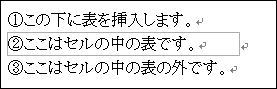
- 2行目の “②” から “。” 間にカーソルを移します。


